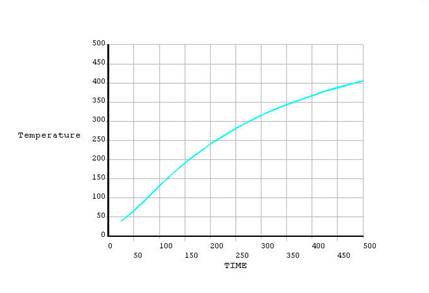1. Подготовительные операции
WorkbenchХХ → закрыть приветствие программы →
→ Steady-StateThermal (2ЛКМ) →
Выполнять поочередно последовательность действийпоявившейся схемы проекта.
2. Задание материалов
EngineeringData (2ЛКМпо ячейке в схеме проекта или ПКМпо ячейке в схеме проекта и Edit) → 2ЛКМпо ячейке «Clickheretoaddanewmaterial» во вкладке «OutlineofSchematic» → Ввести имя нового материала, например, Material 1 →Выбрать «IsotropicThermalConductivity»в Toolboxслева. Перетащить эту ячейку в propertieslistвнизу рабочего окна в ячейку «Property » → Ввести в таблицу «TableofProperties»справа вверху окна значениетеплопроводности 51,9 w\m*°С → Enter → Ввести температуру 0 °С и т. д. ( все значения таблицы свойств из постановки задачи в начале раздела ) →Edit.
Таблица свойств и график зависимости свойств от температуры, появившийся на экране внизу справа, показан на рис. 5.24.
Сохранить проект, используя меню File, или команду  Сохранить→ Project (кнопка слева вверху) возврат к схеме проекта.
Сохранить→ Project (кнопка слева вверху) возврат к схеме проекта.
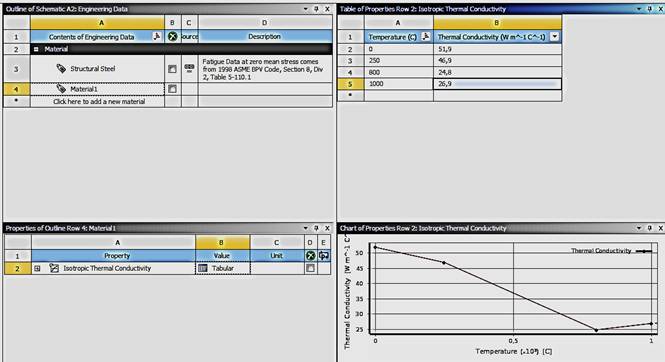
|
| Рис. 5.24. Вид рабочего окна после ввода свойств материала |
3. Импорт геометрии, выбор материала.
Geometry (ПКМпо ячейке в схеме проекта) → ImportGeometry →
→ Browse → Открыть файл с геометрической моделью рекуператора. Здесь обозначено Plastinastacionarnaia.x_t (путь к файлу не должен использовать символы кириллицы) → Model (ПКМпо ячейке в схеме проекта) → Edit → Откроется окнос геометрической моделью пластины.
Выбрать материал.
Geometry (открыть в разделе ModelвкладкиOutline) → Part 1 (ЛКМ) → Assignment (во вкладке DetailsofPart1) → Открыть окно выбора → выбрать Material 1 →.
4. Задание сетки
Model (ПКМпо ячейке в схеме проекта) →Update (ЛКМв контекстном меню) →Setup?→  (ПКМ) Перейти в Steady-StateThermal-Mechanical(под рабочим окном) →Mesh (ЛКМ во вкладке Outline) → Появится сетка, соответствующая параметрам по умолчанию (рис. 5.25, а) → Для получения сетки иной плотности Sizing (во вкладке внизу слева) → клик по ячейке ElementSize → Ввести 0,01→Mesh (ПКМ во вкладке Outline ) → в контекстном меню GenerateMesh (рис.5.25, б) →
(ПКМ) Перейти в Steady-StateThermal-Mechanical(под рабочим окном) →Mesh (ЛКМ во вкладке Outline) → Появится сетка, соответствующая параметрам по умолчанию (рис. 5.25, а) → Для получения сетки иной плотности Sizing (во вкладке внизу слева) → клик по ячейке ElementSize → Ввести 0,01→Mesh (ПКМ во вкладке Outline ) → в контекстном меню GenerateMesh (рис.5.25, б) →  Сохранить→.
Сохранить→.
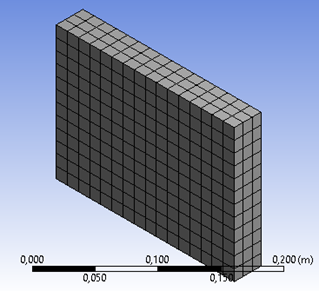
| 
|
| а | б |
| Рис. 5.25. Сетка при разном задании параметров |
5. Задание граничных условий.
На верхней поверхности задать постоянную температуру 900 °С.
→ Steady-StateThermal (ЛКМвовкладкеOutline) → Выделить верхнюю поверхность пластины →Temperature (над рабочим окном) →900 °С (ввести в ячейке Temperature вкладки DetailsofTemperature) → Выделить правую поверхность пластины →Temperature (над рабочим окном) →400 °С (ввести во вкладке DetailsofTemperature) → Повернуть модель → Выделить левую поверхность пластины →Temperature (над рабочим окном) →750 °С (ввести во вкладке DetailsofTemperature) → Выделить нижнюю поверхность →Temperature (над рабочим окном) →250 °С (во вкладке Details…) → Enter →.
6. Запуск решения задачи.
Solve (ЛКМ над рабочим окном запускает процесс решения задачи) →.
7. Просмотр результатов расчета.
Изображение полей температуры в виде изолиний.
Solution (кликв дереве проекта слева) → В тулбаре открыть опции Thermal, выбрать Temperature →Temperature (ПКМ по нижней из одноименных строк вкладки Outline) → Выбрать EvaluateAllResults.
Картины распределения полей температуры в сечении пластины в полученном решении (рис. 5.26) и решении, полученном выше (рис. 5.22), полностью совпали.
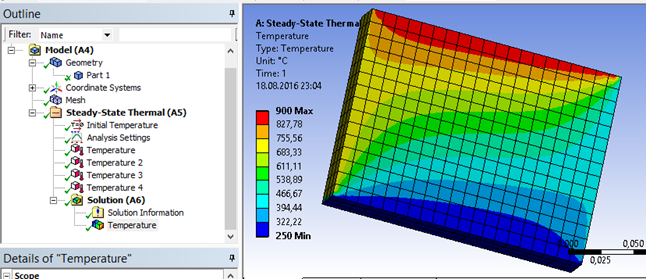
|
| Рис. 5.26. Вид рабочего окна с результатами решения задачи |
5.3.5. Нестационарный теплообмен. Нагрев пластины
в печи с жидким теплоносителем
Постановка задачи
Металлическая пластина толщиной h = 0,1 м, имеющая температуру 25 0С, опущена в соляную ванну с температурой 500 °С. Определить изменение температуры по сечению пластины в течение 500 с. Считать, что температура верхней поверхности пластины равна 500 °С, на нижней поверхности задать коэффициент теплоотдачи αК = 500 Вт/(м2 ·°С).
Выполнить визуализацию решения, построить необходимые графики. Теплопроводность материала пластины λ = 27,5 Вт/(м2 ·°С); плотность ρ = 7610 кг/м3; теплоемкость с = 620 Дж/(кг·К). Расчетная схема показана на рис. 5.45.
При решении задачи плита считается двумерной, ограниченной по ширине адиабатическими вертикальными плоскостями.
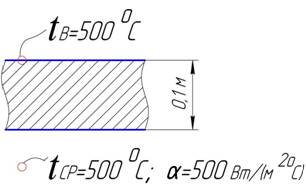
|
| Рис. 5.45. Расчетная схема пластины |
Порядок решения
1. Задание типа анализа.
MAIN MENU→PREFERENCES→THERMAL→OK
2. Задание системы единиц СИ. Ввести в окно ввода команд
/UNITS,SI
3. Построение геометрической модели объекта.
Построить прямоугольник со сторонами 0,2 и 0,1 метра по осям OX и OY
MAIN MENU→PREPROCESSOR→MODELING→CREATE →AREAS→RECTANGLE→BY 2 CORNERS→X=0, Y=0, Width=0.2, Height=0.1
4. Выбортипаконечногоэлемента.
MAIN MENU →PREPROCESSOR→ ELEMENT TYPE→Add/Edit/Delete→ Add…→ Thermal Mass Solid; Quad 4 node 55 → OK→CLOSE
5. Заданиематериалаплиты.
MAIN MENU →PREPROCESSOR→ MATERIAL PROPS →MATERIAL MODELS
Появится меню определения свойств материала. Далее двойным щелчком мыши выбрать
=> THERMAL => CONDUCTIVITY => ISOTROPIC
В окне определения теплопроводности ввести KXX= 35. Выбрать
=> THERMAL => DENSITY, в поле DENS ввести 7610, затем
=> THERMAL => SPECIFIC HEAT, вполе С ввести 620.
→OK→Material→Exit.
6. Построение конечно-элементной модели.
Задать средний размер граней конечных элементов
MAIN MENU →PREPROCESSOR→ MESHING→SIZE CNTRLS →MANUAL SIZE→GLOBAL→SIZE→ Задать SIZE равной 0.005 →OK
Наложитьсетку
MAIN MENU→PREPROCESSOR→ MESHING→MESH→ AREAS →FREE→ PICK ALL
В графическом окне появится объект с конечно-элементной сеткой (рис. 5.46).
7. Сохранение промежуточных результатов работы.
UTILITYMENU→FILE→SaveasJobname
8. Заданиетипаанализа.
MAIN MENU→SOLUTION→ANALYSIS TYPE→NEW ANALYSIS →TRANSIENT→ OK. Вменю Transient Analysis выбрать FULL → OK
9. Заданиеначальныхусловий.
MAIN MENU→SOLUTION→DEFINE LOADS→APPLY→INITIAL CONDITION→ DEFINE→ Впоявившемсяменювыбрать Pick All. → В появившемся следующем меню выбрать Lab= TEMP, задать Value = 25 →OK
10. Задание граничных условий.
На верхней поверхности задать постоянную температуру 500 0С.
MAIN MENU→SOLUTION→DEFINE LOADS→APPLY→ THERMAL→TEMPERATURE→ On Lines
Появится меню «ApplyTEMP». Щелчок курсором по верхней границе плиты, появится штриховая линия →OK, появится второе меню «ApplyTEMPonlines». Задать Lab2= TEMP; VALUE= 500 →OK. На поверхности появятся треугольники, показывающие, что условия заданы.
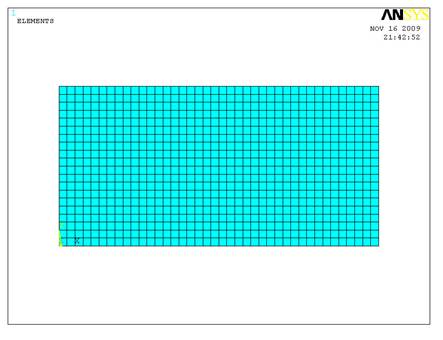
|
| Рис. 5.46. Конечно-элементное разбиение объекта |
На нижней поверхности задать конвективный тепловой поток.
MAIN MENU→SOLUTION→DEFINE LOADS→APPLY→ THERMAL→ CONVECTION→On Lines
Щелчок курсором по нижней границе плиты – появится штриховая линия →OK.
Появитсяменю «Apply CONV on lines». Вокнаменюзанести: SFL – constant value; VAL1.Film coefficient (коэффициенттеплоотдачи) – 500; SFL – constant value; VAL2I. Bulktemperature (температура среды) – 500→OK. Появится предупреждение →Close. На верхней поверхности появится стрелка, значит, условие задано. На боковых поверхностях условия не задавались, значит, эти поверхности адиабатические.
11. Задание параметров расчета.
MAINMENU→SOLUTION→ LOADSTEPOPTS →TIME/FREQUENCY→Time-TimeStep→ В меню ввести: TIME= 500 (в верхнее окно ввести общее время нагрева пластины); КВС= stepped (Ступенчатое изменение нагрузки. Если бы было задано ramped, нагрузка менялась бы постепенно и по прямой); DELTIM= 25 (шаг по времени для расчета полей параметров); Minimumtimestepsize = 10; AUTOTS = ProgChosen (шаг по времени выбирает ANSYS).
MAINMENU→SOLUTION→ LOADSTEPOPTS →OUTPUTCTRLS→DB/ResultsFile→ В поле FREQ задать everysubstep (записывать результаты каждого шага).
12. Запустить решение задачи.
MAINMENU→SOLUTION→ SOLVE→CURRENTLS→ ( Просмотр информации file→close.) →OK →close.
13. Просмотр и фиксация результатов расчета.
Изображение полей температуры в виде изолиний
MAIN MENU→GENERAL POSTPROC→ PLOT RESULTS →CONTOUR PLOT→ NODAL SOLU→DOF SOLUTION, Temperature TEMP→OK
Распределение температуры показано на рис. 5.47.
14. Анимация изменения полей температуры во времени.
UTILITY MENU→ PLOTCTRLS→STYLE→CONTOURS →Uniform Contours
Ввести данные в меню «UniformContours»: WN= Window 1, NCONT= 9, отметить позицию «User specified», VMIN= 25, VMAX= 500, отметить «Replot», →OK.
UTILITY MENU→ PLOTCTRLS→ ANIMATE→Over Time
Ввестиданныевменю «Animate Over Time»: 20 frames, флажок «Time Range», 20-500 Min & Max Time Range, Auto contour scaling OFF, DOF solution- TEMP →OK.
Меняющиеся кадры распределений температуры показывают течение процесса во времени. Процесс анимации управляется кнопками меню «AnimationController».
15. Построение графиков изменения во времени локальных значений температуры.
MAIN MENU→TimeHistPostpro Появитсяменю«TimeHistoryVariables». В меню нажать на клавишу Add (добавить данные). Появится меню «AddTime-HistoryVariables». В этом окне должна быть выбрана переменная, которая отобразится на графике. Выбрать
DOFSolution - Temperatute. В окне меню появится имя переменной TEMP_2 →OK.
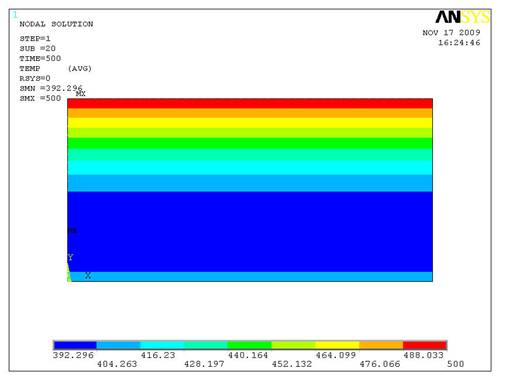
|
| Рис.5.47. Распределение температуры по толщине пластины |
Появится меню «NodeforData». Курсором на изображении объекта на экране выбрать какую-либо точку, в которой будет отображаться температура. Выбран средний узел (в меню выбора появился номер узла № 491) →OK (в меню «NodeforData»). В меню «TimeHistoryVariables» в окне появится строка со второй переменной TEMP_2. Нажать на кнопку с изображением графика, на экране появится график изменения во времени температуры в центре пластины (рис. 5.48). Открытое меню можно закрыть UTILITYFile→Close.

|
| Рис.5.48. Изменение во времени температуры в центре пластины |
Обозначение оси на рис. 5.48 целесообразно сменить
UTILITY MENU→ PLOTCTRLS→ STYLE→GRAPHS
Вменю«изменения осей для отображения» в окно «/ AXLABY -метка оси» ввести Temperature →OK.
Перерисовать изображение PLOT→Replot. На экране появится скорректированный график (рис. 5.49).
| |||
| Рис. 5.49. График для температуры в центре пластины после коррекции |